| 일 | 월 | 화 | 수 | 목 | 금 | 토 |
|---|---|---|---|---|---|---|
| 1 | 2 | 3 | ||||
| 4 | 5 | 6 | 7 | 8 | 9 | 10 |
| 11 | 12 | 13 | 14 | 15 | 16 | 17 |
| 18 | 19 | 20 | 21 | 22 | 23 | 24 |
| 25 | 26 | 27 | 28 | 29 | 30 | 31 |
- VirtualBox
- RFP
- Algorithm
- Oracle VM VirtualBox
- linux
- 파이썬 데이터프레임
- 파이썬
- python algorithm
- 파이썬 알고리즘
- tibero
- 코딩테스트
- 오라클
- MariaDB
- dbeaver
- 리눅스 명령어
- Oracle
- 알고리즘
- it 용어
- Python 라이브러리
- it용어
- PYTHON
- 리눅스
- 데이터베이스
- 파이썬 전처리
- putty
- sql
- Python DataFrame
- HTML
- C#
- csharp
- Today
- Total
오경석의 개발노트
Crome 원격 데스크톱으로 다른 컴퓨터에 액세스하기 본문
* 접속 전 원격 접속하는 PC(이 기기)와 접속 받는 PC(원격 기기) 둘 다 구글 원격 데스크톱 확장 프로그램 설치 필요.
- 하단 링크(구글 원격 데스크톱) 접속 시 설치
다른 컴퓨터에 액세스
1. 원격 접속하는 PC(이 기기), 접속 받는 PC(원격 기기) 둘 다 크롬 원격 데스크톱에서 좌측 '원격 지원' 탭으로 접속

2. 접속 받는 PC(원격 기기)에서 '+ 코드 생성' 버튼 누르고 코드 생성 확인

3. 접속 받는 PC(원격 기기)에서 생성 된 코드 확인
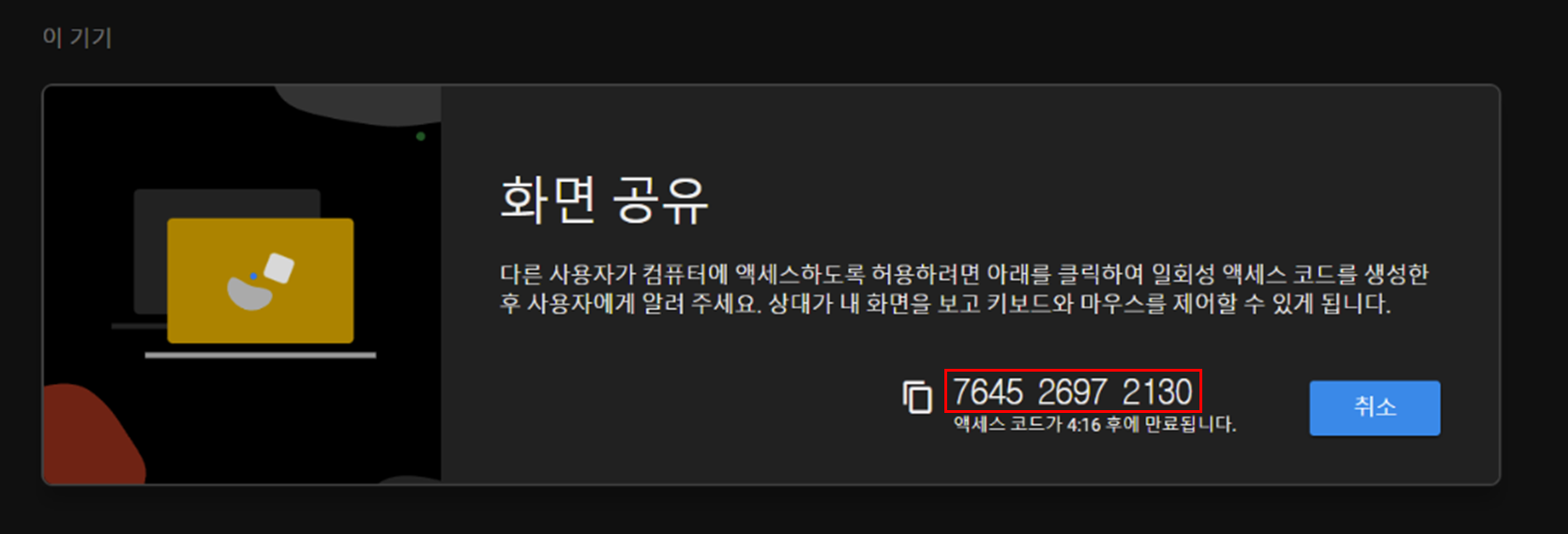
4. 생성 된 코드를 원격 접속하는 PC(이 기기)에서 입력 후 '연결' 버튼 클릭

5. 접속 받는 PC(원격 기기)에서 다음과 같은 창이 뜨면 '확인' 버튼 클릭

6. 접속 받는 PC(원격 기기) 하단에 아래와 같은 메시지가 나오면 접속 완료
- 원격 접속을 중지할때는 '공유 중지' 버튼 클릭

본인 컴퓨터에 액세스
1. 원격 접속하는 PC(이 기기)에서 좌측 '원격 액세스' 탭으로 접속 및 '사용' 버튼 클릭

2. 컴퓨터 이름 입력 후 '다음' 버튼 클릭

3. PIN 번호(6자리) 입력 후 '시작' 버튼 클릭

4. 아래와 같이 생성이 완료되면 클릭 후 PIN 입력, '→' 버튼 클릭



5. 언제 어디서든 노트북만 가지고 다녀도 해당 구글(크롬) 계정에 로그인 후 크롬 원격 데스크톱에 접속하면 원격 접속하는 PC(이 기기)에서 접속 받는 PC(원격 기기)로 접속 가능


출처 : https://support.google.com/chrome/answer/1649523?hl=ko&co=GENIE.Platform%3DDesktop
Chrome 원격 데스크톱으로 다른 컴퓨터에 액세스하기 - 컴퓨터 - Google Chrome 고객센터
도움이 되었나요? 어떻게 하면 개선할 수 있을까요? 예아니요
support.google.com
'기타 > 프로그램' 카테고리의 다른 글
| WinSCP 설치 및 사용법 (0) | 2024.02.18 |
|---|---|
| D2 Coding 폰트 설치 (0) | 2024.01.21 |
| PuTTY의 모든 것(개념, 특징, 설치 등) (0) | 2023.05.30 |
| Mac_sakura 설치(화면에 벚꽃 흩날리는 UI) (0) | 2022.10.27 |
| RunCat 설치(Mac, Windows) (0) | 2022.10.26 |




